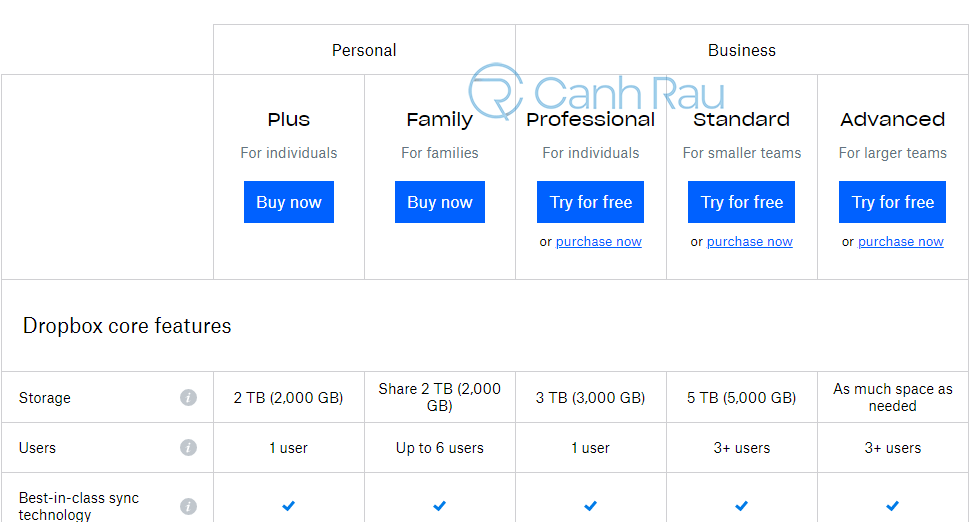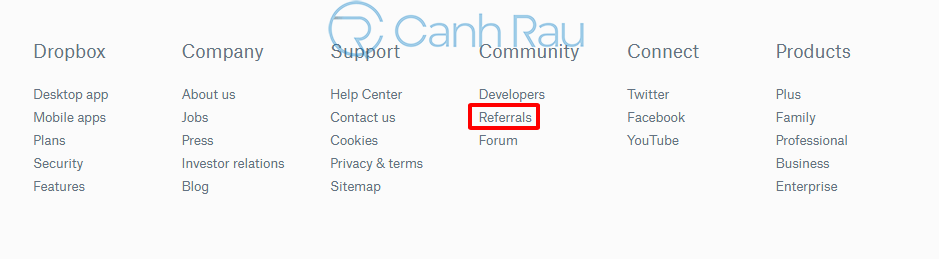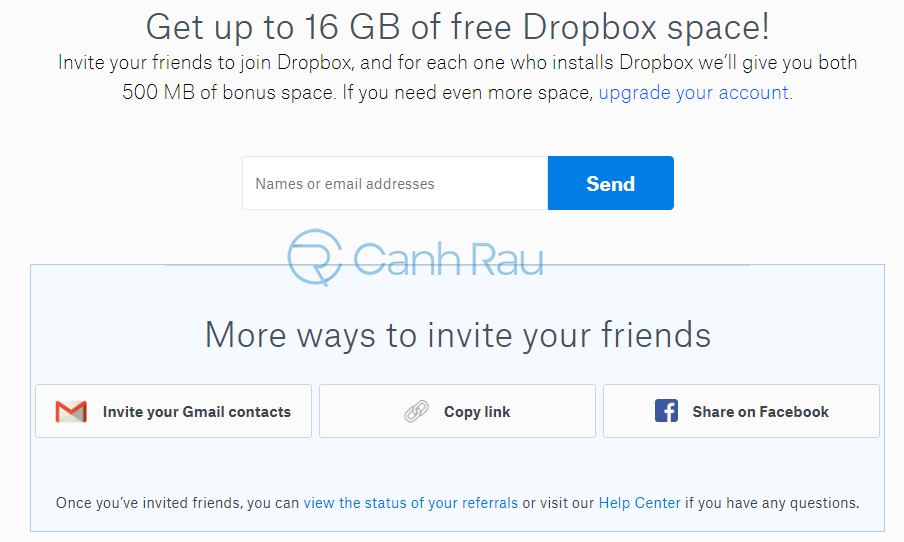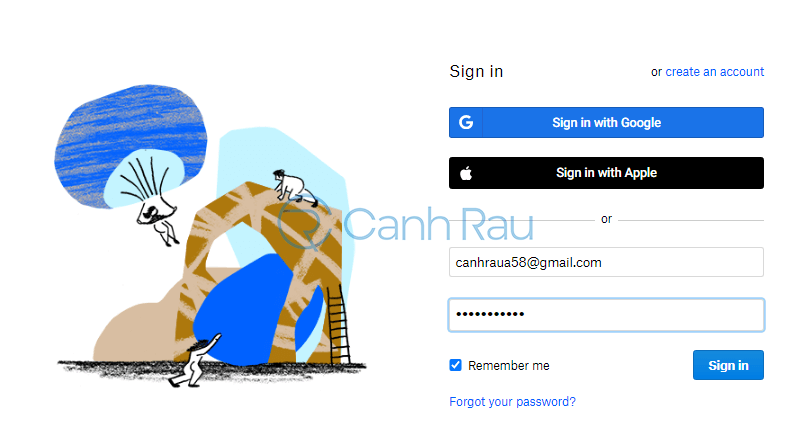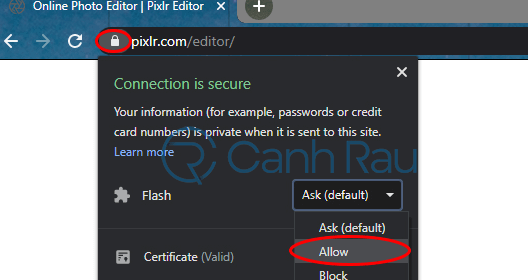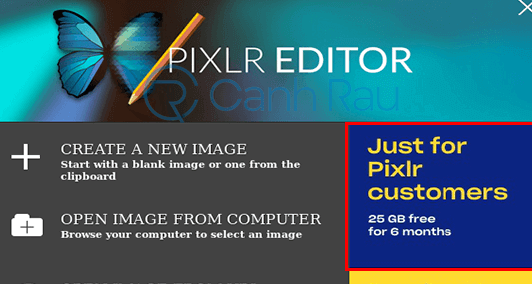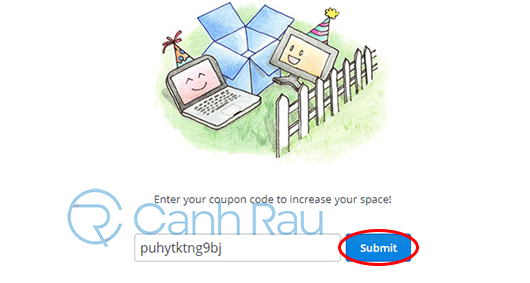Dropbox là một trong những dịch vụ lưu trữ đám mây phổ biến và được rất nhiều người dùng trên thế giới yêu thích. Công cụ này cho phép người dùng có thể lưu trữ trực tuyến những thông tin, tài liệu quan trọng của mình và sử dụng nó mọi lúc mọi nơi thông qua kết nối mạng Internet.
Sau khi đăng ký thành công tài khoản Dropbox, người dùng sẽ được nhận ngay 2GB dung lượng lưu trữ miễn phí (so với Google Drive là 15GB). Đây là một con số tương đối ít cho những ai có nhu cầu lưu trữ dữ liệu thường xuyên.
Dưới đây là những cách để giúp bạn có thể tăng thêm dung lượng lưu trữ của Dropbox (bao gồm cả trả phí và miễn phí).
Nâng cấp tài khoản Dropbox của bạn (Trả phí)
Cách đơn giản và chính thống nhất để bạn có thể gia tăng dung lượng lưu trữ cho tài khoản Dropbox của mình đó chính là thực hiện trả phí để nâng cấp gói tài khoản. Ở thời điểm hiện tai, Dropbox phân chia người dùng theo 2 gói Personal và Business. Thông tin cơ bản của từng gói sẽ được giới thiệu chi tiết bên dưới:
Gói Personal cung cấp cho bạn hai lựa chọn:
- Plus (dành cho cá nhân): Cung cấp 2TB dung lượng lưu trữ, cho 1 người dùng và có giá là $9.99/tháng.
- Family (dành cho gia đình): Chia sẻ 2TB dung lượng lưu trữ, dùng cho tối đa 6 người dùng và có giá là $16.99/tháng.
Gói Business sẽ mang đến cho bạn ba lựa chọn khác nhau:
- Professional (dùng cho cá nhân): Cung cấp 3TB dung lượng lưu trữ, sử dụng cho 1 người dùng và có giá là $16.58/tháng.
- Standard (dùng cho nhóm người dùng nhỏ): 5TB dung lượng lưu trữ, sử dụng từ 3 người dùng trở lên với mức giá là $12.50/tháng.
- Advanced (dùng cho team lớn): Cung cấp nhiều dung lượng lưu trữ hơn, dùng cho team lớn hơn 3 người, với mức giá là $20/tháng.
Mời bạn bè sử dụng Dropbox để tăng thêm dung lượng
Đây cũng là một trong những cách chính thống khác để bạn có thể mở rộng không gian lưu trữ tài khoản Dropbox của mình. Cụ thể hơn, với mỗi lần bạn giới thiệu người dùng khác (hoặc bạn bè của mình) đăng ký tài khoản Dropbox thành công thì bạn sẽ nhận được thêm 500MB dung lượng lưu trữ miễn phí. Tuy nhiên, mức gia tăng này sẽ có giới hạn, với tài khoản Dropbox miễn phí thì bạn sẽ có thể tăng tối đa 16GB dung lượng (tương đương với việc mời được 32 người dùng), trong khi con số tối đa mà tài khoản Dropbox trả phí có thể nhận được là 32GB (tương ứng với 64 người dùng).
Để có thể làm được điều này, bạn cần truy cập vào đường dẫn https://www.dropbox.com/getspace, kéo chuột xuống dưới và tìm kiếm mục Community rồi nhấp vào Referrals. Hoặc nhấn vào đây.
Sau đó, bạn hãy nhập tài khoản Gmail của người mà bạn muốn mời sử dụng Dropbox vào ô Invite your Gmail contacts. Ngoài ra, bạn cũng có thể nhấn vào ô Copy link để sao chép đường link giới thiệu này rồi chia sẻ với bạn bè của mình thông qua Facebook hoặc Twitter.
Hướng dẫn cách nhận thêm 25GB dung lượng lưu trữ Dropbox miễn phí
Cần nói rõ thêm, đây là một chương trình hỗ trợ người dùng của Pixlr – một dịch vụ lưu trữ và chỉnh sửa hình ảnh trực tuyến – cho phép bạn có thể nhận thêm 25GB lưu trữ trên Dropbox một cách hoàn toàn miễn phí.
Dưới đây là các bước thực hiện chi tiết:
Bước 1: Bạn hãy truy cập trang chủ Dropbox và tiến hành đăng nhập tài khoản của mình như bình thường.
Bước 2: Bạn truy cập vào Pixlr theo đường link này https://pixlr.com/editor/.
Bước 3: Lúc này, bạn sẽ cần phải cho phép bật Flash trên trang web bằng cách nhấn vào biểu tượng Ổ khóa nằm ngay trên thanh địa chỉ của trình duyệt, sau đó chọn Flash và click Cho phép.
Bước 4: Kế đến, bạn nhấn vào Get 25G free on Dropbox ngay tại giao diện của trang web.
Bước 5: Ngay lập tức, hệ thống sẽ chuyển bạn đến trang web của Dropbox. Tại đây, bạn nhấn vào nút Submit để nhận mã code và bắt đầu nâng cấp dung lượng lưu trữ cho tài khoản Dropbox của mình
Bước 6: Bạn đã thành công rồi đấy. Hãy thử kiểm tra tài khoản Dropbox của mình xem nó đã được tăng thêm 25GB dung lượng lưu trữ hay chưa nhé.
Bài viết ngắn vừa rồi đã giới thiệu cho các bạn những cách làm tăng dung lượng lưu trữ cho tài khoản Dropbox bằng cả phương pháp trả phí và miễn phí. Cảm ơn bạn đã theo dõi bài viết của chúng tôi.
- Sài Gòn Center và Ngân Hàng Vietinbank TP.HCM ký thoả thuận hợp tác cho khách hàng vay mua nhà dự án Green Valley City
- Một năm kinh tế nằm ngoài dự liệu của Fed
- Bất động sản liệu có “đảo chiều” vào cuối năm 2023?
- Cập nhật ngày 18/5: Lãi suất tiền gửi giảm sâu, “ông lớn” ngân hàng giảm lãi suất cho vay với quy mô lớn
- Các ngân hàng chính thức được cấp room tín dụng 2023
- Bình Dương: Ra mắt các Tổ tuần tra đặc biệt 171 phòng, chống tội phạm đường phố
- Sắp có nghị quyết gỡ khó cho thị trường bất động sản